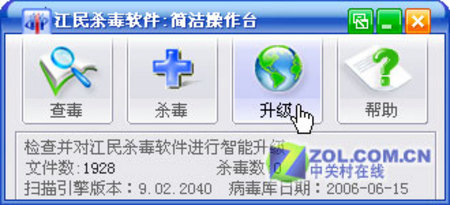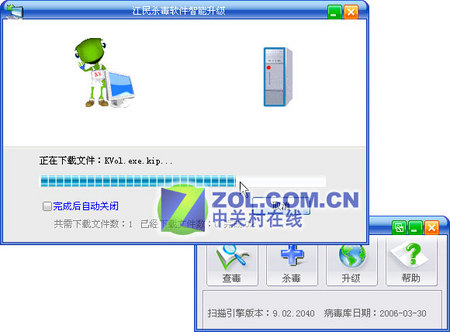做好事 替Web迅雷添加定时杀毒功能 | |
|---|---|
| http://www.sina.com.cn 2006年06月17日 06:06 中关村在线 | |
|
作者:中关村在线 书虫
很多雷友都对Web迅雷没有提供定时查杀病毒的功能感到很遗憾。不过,在Web迅雷提供此功能前,我们完全可以主动地帮迅雷实现定时杀毒功能。而且用的只是Windows XP中的最为简单的“计划任务”功能。 第一步:更新最新病毒库 杀毒软件都具备病毒库自动升级功能,而要想杀掉最新的病毒,一定要使其病毒库保持最新。有幸的是,江民杀毒提供了非常好的方法:双击打开江民杀毒程序,单击“升级”按钮(如图1)。
根据程序的向导完成病毒库的升级(如图2),同时最好选择“立刻重启”(如图3),之后可以看到相应的病毒库已经保持最新(如图4)。
第二步:设置快捷方式 安装了江民杀毒后,进入其主界面。单击“扫描目标”→“文件夹目标”,然后选中C:\TDdownload文件夹。右击,选择“发送桌面快捷杀毒”(如图5),之后会在桌面上生成一个快捷方式(如图6)。
第三步:添加任务计划 依次单击“开始”→“设置”→“控制面板”,然后再双击打开“任务计划”→“添加任务计划”,弹出“任务计划向导”对话框,单击下一步,在下图中单击“浏览”按钮(如图7),在弹出的对话框中选择桌面上的“快速杀毒方式 1”(如图8)。
第四步:设置定时杀毒 先在图9所示窗口中选择为“每天”,接着双击刚刚生成的任务,单击“计划”标签,单击旁边的“高级”按钮(如图10)。
在打开如图11所示窗口中选中“重复任务”,设置为每10分钟重复任务,再选择第二项,将持续时间调置为20 小时,再选中“如果任务还在运行, 请将其停止”复选框(如图11),单击“确定”按钮返回。
进行上述设置后,每隔一定时间,杀毒将会自动查杀C:\TDdownload文件夹下的所有文件,这样Web版迅雷下来的软件是不是可以放心使用了? |
不支持Flash
| 新浪首页 > 科技时代 > 硬件 > 正文 |
|
|
|
| |||||||||||||||||||||||||||||||||||||
|
科技时代意见反馈留言板 电话:010-82628888-5595 欢迎批评指正 新浪简介 | About Sina | 广告服务 | 联系我们 | 招聘信息 | 网站律师 | SINA English | 会员注册 | 产品答疑 Copyright © 1996 - 2006 SINA Inc. All Rights Reserved 新浪公司 版权所有 |